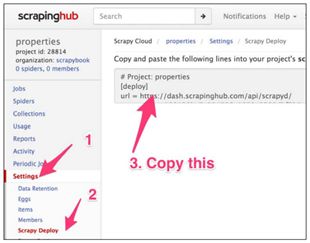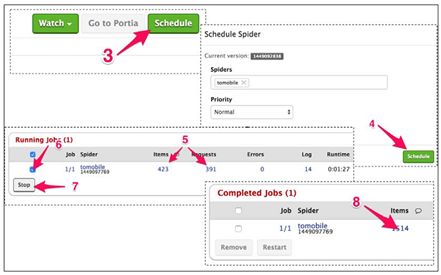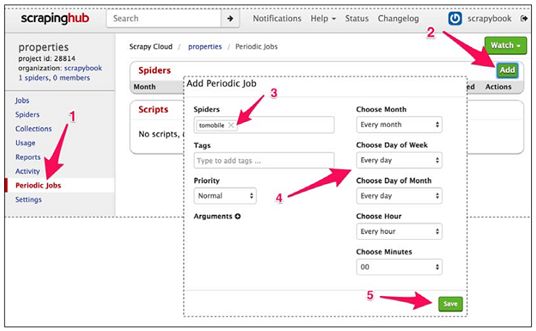序言
第1章 Scrapy介绍
第2章 理解HTML和XPath
第3章 爬虫基础
第4章 从Scrapy到移动应用
第5章 快速构建爬虫
第6章 Scrapinghub部署
第7章 配置和管理
第8章 Scrapy编程
第9章 使用Pipeline
第10章 理解Scrapy的性能
第11章(完) Scrapyd分布式抓取和实时分析
前面几章中,我们学习了如何编写爬虫。编写好爬虫之后,我们有两个选择。如果是做单次抓取,让爬虫在开发机上运行一段时间就行了。或者,我们往往需要周期性的进行抓取。我们可以用Amazon、RackSpace等服务商的云主机,但这需要一些设置、配置和维护。这时候就需要Scrapinghub了。
Scrapinghub是Scrapy高级开发者托管在Amazon上面的云架构。这是一个付费服务,但提供免费使用。如果想短时间内让爬虫运行在专业、有维护的平台上,本章内容很适合你。
注册、登录、创建项目
第一步是在http://scrapinghub.com/注册一个账户,只需电子邮件地址和密码。点击确认邮件的链接之后,就登录了。首先看到的是工作台,目前还没有任何项目,点击+Service按钮(1)创建一个:
将项目命名为properties(2),点击Create按钮(3)。然后点击链接new(4)打开这个项目。
项目的工作台是最重要的界面。左侧栏中可以看到一些标签。Jobs和Spiders提供运行和爬虫的信息。Periodic Jobs可以制定周期抓取。其它四项,现在对我们不重要。
进入Settings(1)。和许多网站的设置不同,Scrapinghub提供许多非常有用的设置项。
现在,先关注下Scrapy Deploy(2)。
部署爬虫并制定计划
我们从开发机直接部署。将Scrapy Deploy页上的url复制到我们项目的scrapy.cfg中,替换原有的[depoly]部分。不必设置密码。我们用第4章中的properties爬虫作例子。我们使用这个爬虫的原因是,目标数据可以从网页访问,访问的方式和第4章中一样。开始之前,我们先恢复原有的settings.py,去除和Appery.io pipeline有关的内容:
提示:代码位于目录ch06。这个例子在ch06/properties中。
$ pwd
/root/book/ch06/properties
$ ls
properties scrapy.cfg
$ cat scrapy.cfg
...
[settings]
default = properties.settings
# Project: properties
[deploy]
url = http://dash.scrapinghub.com/api/scrapyd/
username = 180128bc7a0.....50e8290dbf3b0
password =
project = 28814
为了部署爬虫,我们使用Scrapinghub提供的shub工具,可以用pip install shub安装。我们的开发机中已经有了。我们shub login登录Scrapinghub,如下所示:
$ shub login
Insert your Scrapinghub API key : 180128bc7a0.....50e8290dbf3b0
Success.
我们已经在scrapy.cfg文件中复制了API key,我们还可以点击Scrapinghub右上角的用户名找到API key。弄好API key之后,就可以使用shub deploy部署爬虫了:
$ shub deploy
Packing version 1449092838
Deploying to project "28814"in {"status": "ok", "project": 28814,
"version":"1449092838", "spiders": 1}
Run your spiders at: https://dash.scrapinghub.com/p/28814/
Scrapy打包了所有爬虫文件,并上传到了Scrapinghub。我们可以看到两个新目录和一个文件,可以选择删除或不删除。
$ ls
build project.egg-info properties scrapy.cfgsetup.py
$ rm -rf build project.egg-info setup.py
现在,如果我们在Scrapinghub点击Spiders栏(1),我们可以看到上传的tomobile爬虫:
如果我们点击它(2),可以转到爬虫的工作台。里面的信息很多,但我们要做的是点击右上角的Schedule按钮(3),在弹出的界面中再点击Schedule(4)。
几秒钟之后,Running Jobs栏会出现新的一行,再过一会儿,Requests和Items的数量开始增加。
提示:你或许不会限制抓取速度。Scrapinghub使用算法估算在不被封的情况下,你每秒的最大请求数。
运行一段时间后,勾选这个任务(6),点击Stop(7)。
几秒之后,可以在Completed Jobs看到抓取结束。要查看抓取文件,可以点击文件数(8)。
访问文件
来到任务的工作台。这里,可以查看文件(9),确认它们是否合格。我们还可以用上面的条件过滤结果。当我们向下翻动时,更多的文件被加载进来。
如果有错的话,我们可以在Items的上方找到有用的关于Requests和Log的信息(10)。用上方的面包屑路径(11)可以返回爬虫或项目主页。当然,可以点击左上的Items按钮(12)下载文件,选择合适的选项(13),保存格式可以是CSV、JSON和JSON Lines。
另一种访问文件的方法是通过Scrapinghub的Items API。我们要做的是查看任务页或文件页的URL。应该看起来和下面很像:
https://dash.scrapinghub.com/p/28814/job/1/1/
在这个URL中,28814是项目编号(scrapy.cfg中也设置了它),第一个1是爬虫“tomobile”的ID编号,第二个1是任务编号。按顺序使用这三个数字,我们可以在控制台中用curl取回文件,请求发送到https://storage.scrapinghub.com/items/
$ curl -u 180128bc7a0.....50e8290dbf3b0: https://storage.scrapinghub.com/items/28814/1/1
{"_type":"PropertiesItem","description":["same\r\nsmoking\r\nr...
{"_type":"PropertiesItem","description":["british bit keep eve...
...
如果询问密码的话,可以不填。用程序取回文件的话,可以使用Scrapinghub当做数据存储后端。存储的时间取决于订阅套餐的时间(免费试用是七天)。
制定周期抓取
只需要点击Periodic Jobs栏(1),点击Add(2),设定爬虫(3),调整抓取频率(4),最后点击Save(5)。
总结
本章中,我们首次接触了将Scrapy项目部署到Scrapinghub。定时抓取数千条信息,并可以用API方便浏览和提取。后面的章节中,我们继续学习设置一个类似Scrapinghub的小型服务器。下一章先学习配置和管理。
序言
第1章 Scrapy介绍
第2章 理解HTML和XPath
第3章 爬虫基础
第4章 从Scrapy到移动应用
第5章 快速构建爬虫
第6章 Scrapinghub部署
第7章 配置和管理
第8章 Scrapy编程
第9章 使用Pipeline
第10章 理解Scrapy的性能
第11章(完) Scrapyd分布式抓取和实时分析